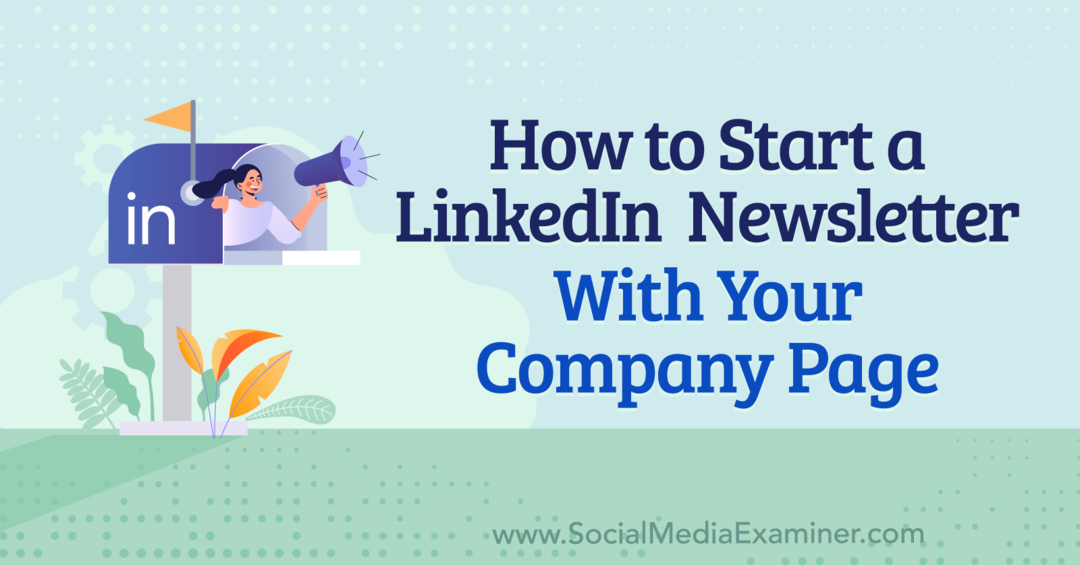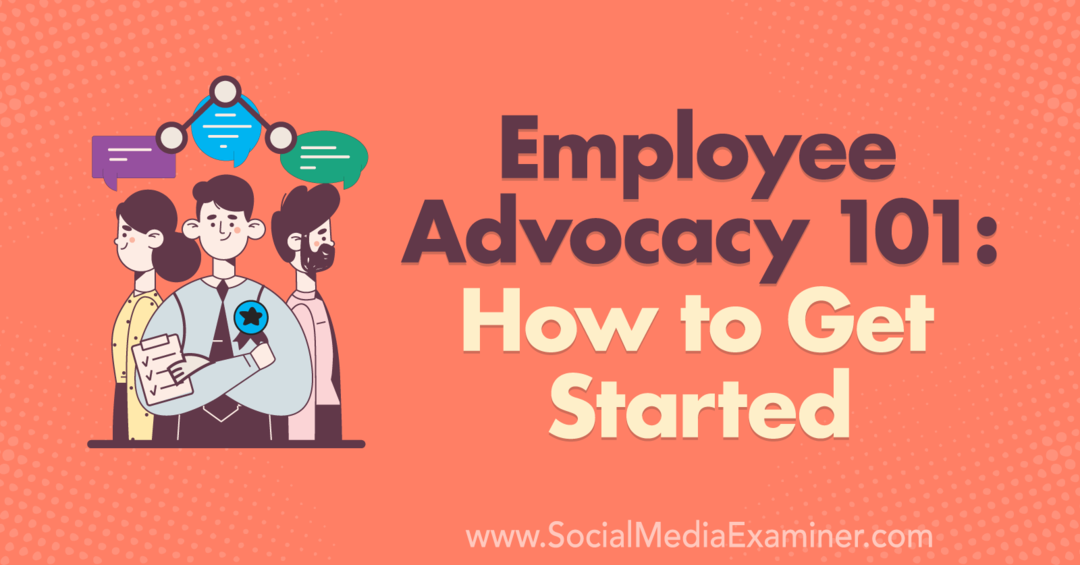Kuidas keelata Superfetch operatsioonisüsteemis Windows 11
Microsoft Windows 11 Kangelane / / September 05, 2022

Viimati värskendatud

Kas teie Windows 11 arvuti on loid või kettakasutus on 100%? Probleemi lahendamiseks võite proovida operatsioonisüsteemis Windows 11 Superfetchi keelata. Siin on, kuidas.
The Superfetch (SysMain) funktsioon võeti kasutusele Windows Vistas ja jääb Windowsi operatsioonisüsteemi osaks. See on sisseehitatud teenus, mis on mõeldud RAM-i sageli kasutatavate rakenduste eellaadimiseks, alglaadimisaegade pikendamiseks ja jõudluse parandamiseks. Kuid see võeti peamiselt kasutusele vanemate arvutite jaoks. See ei ole Windows 10 ja Windows 11 töötavate kaasaegsete arvutite jaoks vajalik.
Kui teil on aeglane kogemus (nt 100% kettakasutus) operatsioonisüsteemis Windows 11 saate Superfetchi ilma probleemideta keelata. Superfetchi keelamine opsüsteemis Windows 11 võib teie arvuti üldist jõudlust parandada.
Kui teil on Windows 11 kasutuskogemus aeglane, näitame teile, kuidas Superfetch Windows 11-s keelata.
Mis on Superfetch (SysMain)?
Superfetch või SysMain, nagu seda praegu nimetatakse, on teenus, mis töötab taustal ja analüüsib teie arvutikasutust. Teenuse kogutud andmed aitavad Windowsil määrata, millise rakenduse te valite. See omakorda kiirendab teie enimkasutatud rakenduste käivitamist.
Kuigi SysMaini lubamine peaks olema hea, võiksite selle keelata ja vaadata, kas teie arvutis on aeglustumine. Selle keelamine võib parandada kiirust ja alglaadimisaega.
Kuidas keelata Superfetch operatsioonisüsteemis Windows 11
Superfetchi või SysMaini keelamine võib kiirendada ja 100% kettakasutust parandada. Kuid teisest küljest võib selle keelamine vanemates arvutites probleeme tekitada.
Hea viis asjade testimiseks on see välja lülitada ja vaadata, kas arvuti jõudlus paraneb. Kui märgatavat erinevust pole, lülitage see hiljem uuesti sisse.
Superfetchi keelamiseks Windows 11-s tehke järgmist.
- Vajutage kiirklahvi Windowsi klahv + R käivitada Jookse dialoog.
- Tüüp teenuseid.msc ja klõpsake Okei.
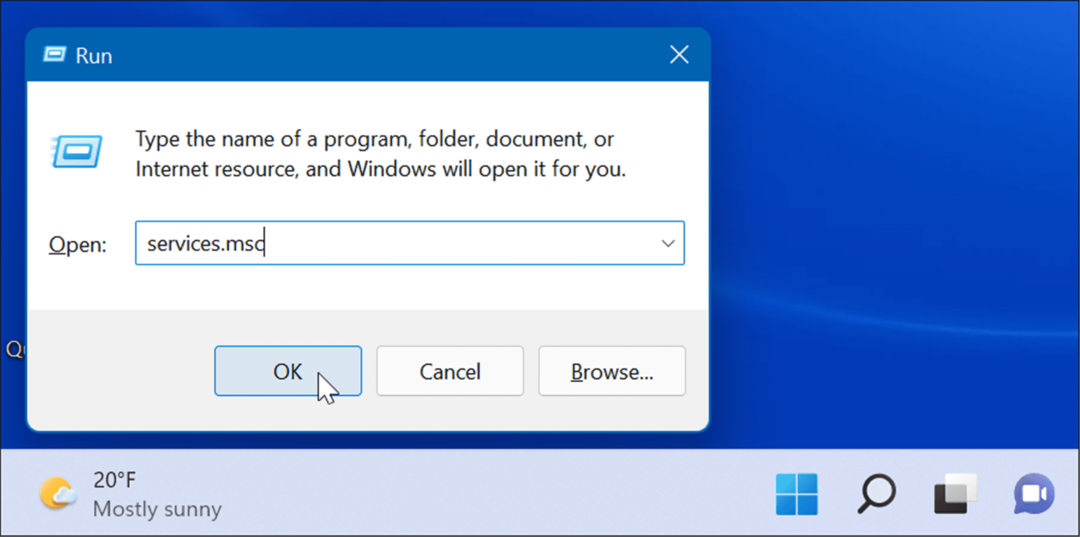
- Kui Teenused konsool avaneb, topeltklõpsake SysMain valikut ja vajutage nuppu Peatus nuppu.
- Järgmisena klõpsake rippmenüüd kõrval Käivitamise tüüp ja seadke see nii Keelatud.
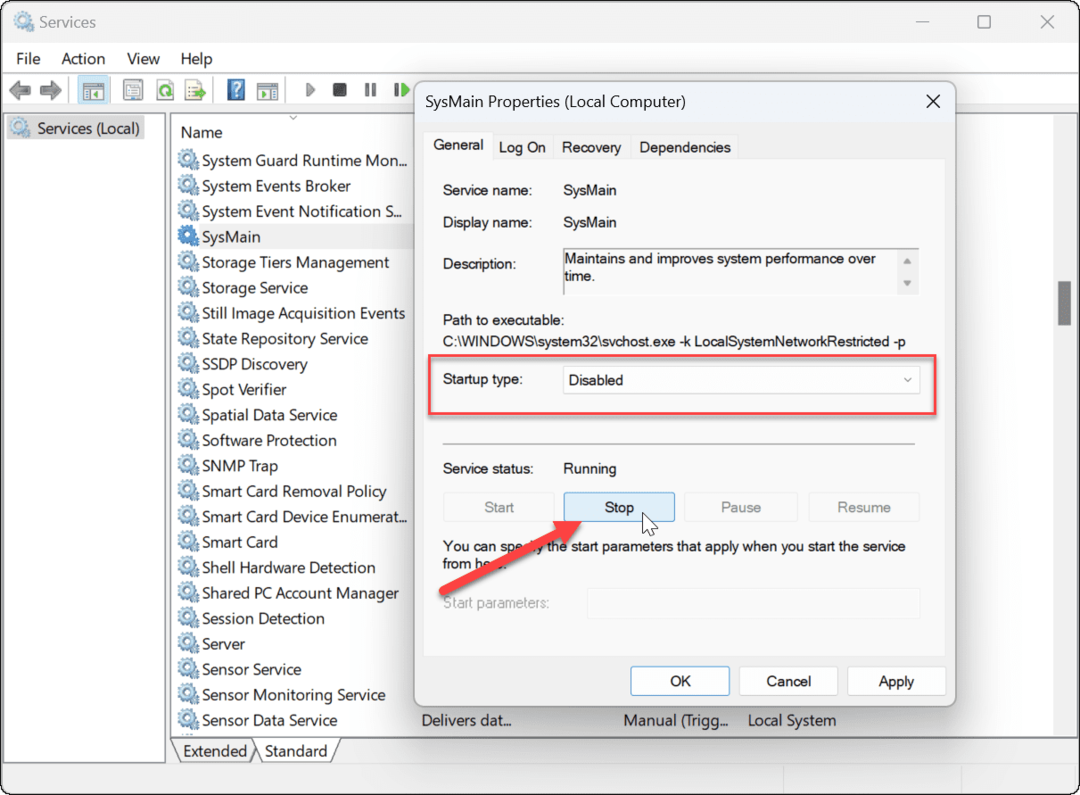
- Klõpsake Rakenda ja Okei välja sulgeda Teenused konsool.
Nüüd, kui olete Superfetchi (SysMain) keelanud, peaksite märkama süsteemi kiiruse paranemist. Kui teil on palju kettakasutust, peaks see ka paranema.
Võib-olla soovite taaskäivitage Windows 11 pärast muudatuste tegemist, et teie probleem oleks lahendatud.
Kuidas keelata Superfetch operatsioonisüsteemis Windows 11 terminali kaudu
Superfetchi saate keelata ka Windowsi terminali, PowerShelli või vanema käsuviiba abil. Need juhised kehtivad kõigi kolme tööriista jaoks.
Superfetchi keelamiseks terminalist või käsurealt tehke järgmist.
- Klõpsake nuppu Alusta nuppu või vajutage nuppu Windowsi võti klaviatuuril.
- Otsima cmd või Windowsi terminal.
- Klõpsake nuppu Käivita administraatorina valik paremal.
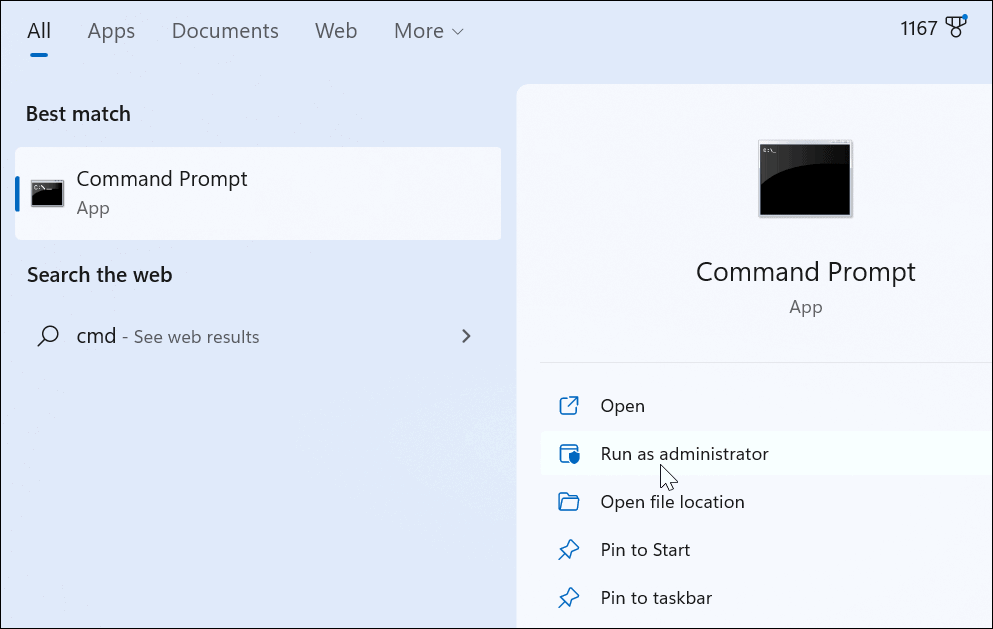
- Käivitage käsureal järgmine käsk:
sc stop "SysMain" & sc config "SysMain" start=disabled
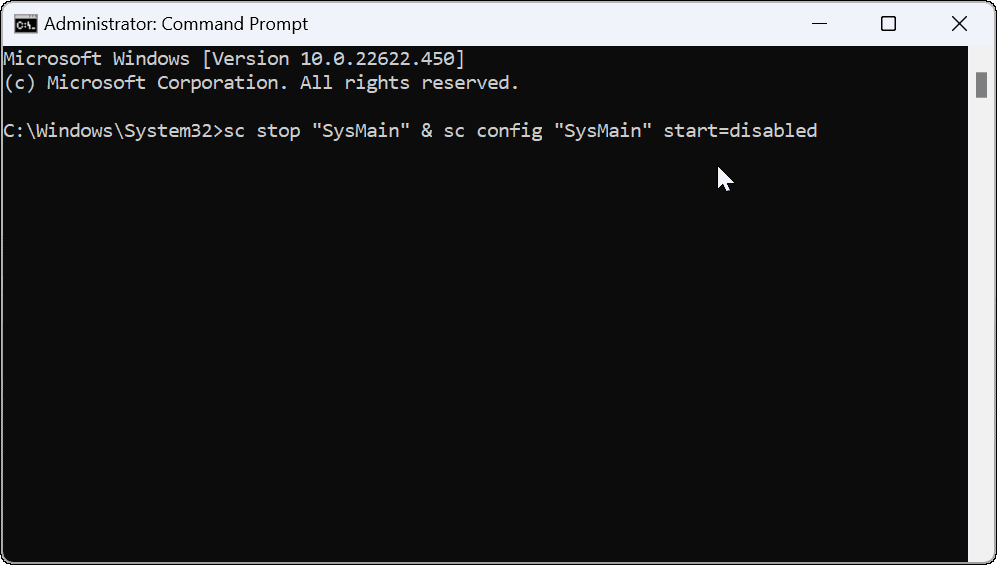
- Pärast käsu käivitamist peaksite nägema järgmist ekraani, mis näitab, et see õnnestus.
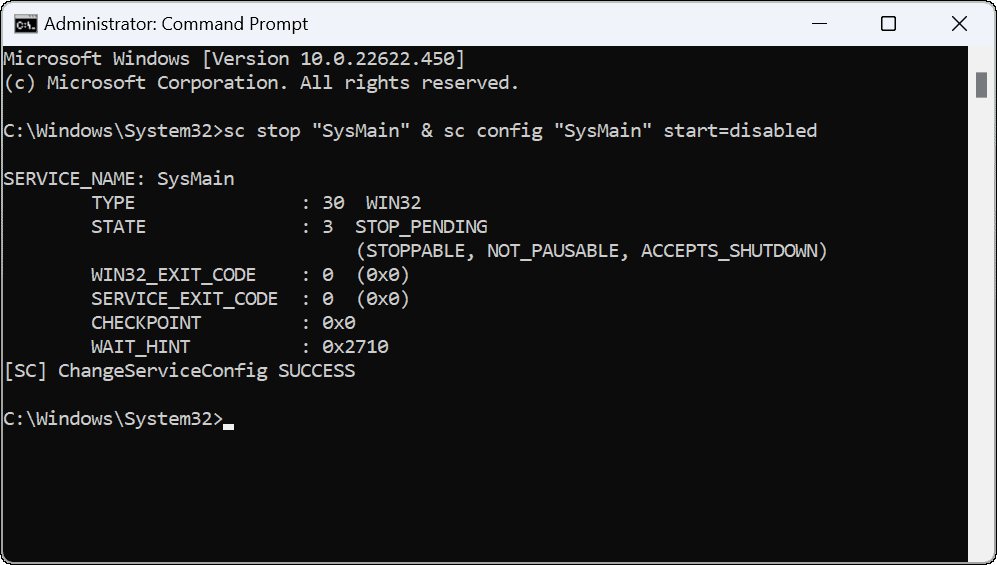
Pärast käsu käivitamist suletakse Superfetch ja see ei käivitu enam, kui arvuti taaskäivitate.
Kettakasutuse parandamine opsüsteemis Windows 11
Microsoft lisab Windowsi üldise kasutuskogemuse parandamiseks sageli uusi funktsioone. Nii heade kavatsustega kui need ka pole, ei õnnestu see alati nii ja peate võib-olla need välja lülitama. Kui teil on see probleem SysMainiga operatsioonisüsteemis Windows 11, peaksid ülaltoodud toimingud aitama selle välja lülitada ja probleemi lahendada.
Ketta haldamiseks Windows 11-s on mitu võimalust. Näiteks on olemas kuus võimalust kettahalduse avamiseks Windows 11-s. Sa saad ka piirata prügikasti kasutatavat kettaruumi.
Samuti väärib märkimist, et saate kettaruumi vabastada puhastussoovitused opsüsteemis Windows 11.
Kuidas leida oma Windows 11 tootevõti
Kui peate teisaldama oma Windows 11 tootenumbri või vajate seda lihtsalt OS-i puhtaks installimiseks,...
Kuidas kustutada Google Chrome'i vahemälu, küpsiseid ja sirvimisajalugu
Chrome teeb suurepärast tööd teie sirvimisajaloo, vahemälu ja küpsiste salvestamisel, et optimeerida teie brauseri jõudlust võrgus. Tema kuidas...
Poesisene hindade sobitamine: kuidas saada poes ostes veebihindu
Poest ostmine ei tähenda, et peate maksma kõrgemat hinda. Tänu hinnasobivuse garantiidele saate veebis allahindlusi ostes...